
Sidst opdateret den

Tidsfølsomme meddelelser er en ny Apple -funktion til iPhone og iPad. Det er designet, så du altid får de vigtigste appadvarsler og opkald.
Tidsfølsomme meddelelser er en af de nyeste funktioner på iPhone og iPad. I lighed med aktive meddelelser kan disse advarsler springe over Apples nye Focus -funktion i iOS 15 og iPadOS 15. Som navnet antyder, kommer disse meddelelser fra mennesker og via apps, du anser for vigtige.
Apples fokusfunktion
Som tidligere bemærket blev Focus -funktionen bygget på Apples tidligere Do Not Disturb -funktion på mobile enheder. Det giver dig mulighed for at justere meddelelser baseret på tidspunktet på dagen eller hvad du laver. Værktøjet er beregnet til at hjælpe dig med at blive i øjeblikket for enten at koncentrere dig eller bruge tid væk fra dine enheder. Efter design kan du justere indstillingerne og vælge, hvilke apps og personer du vil modtage advarsler fra - og hvilke vil blive gemt til senere.
Sådan kommer du i gang med Apple Focus
For at komme i gang med Focus skal du aktivere mindst én Focus -gruppe.
- Tryk på Indstillinger app på din mobile enhed.
- Vælg Fokus.
- Vælg en af standardindstillingerne Fokus gruppe. Du lærer at oprette en ny fokusgruppe herunder.
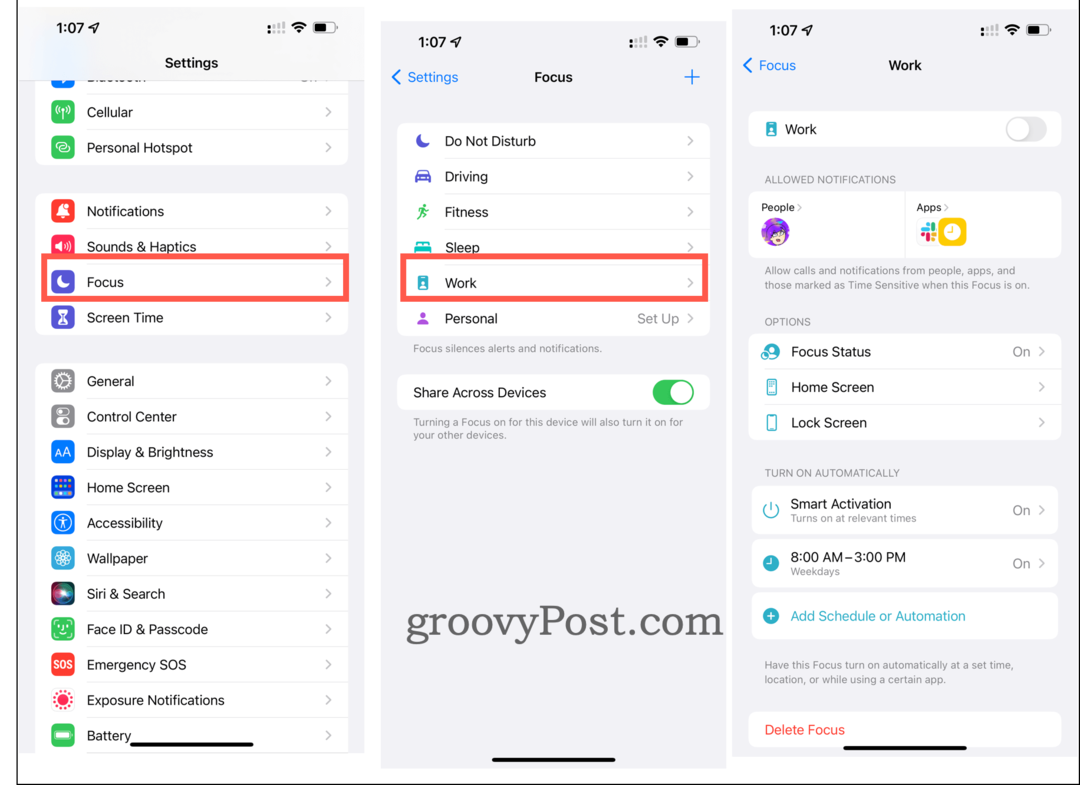
Sådan opretter du en ny fokusgruppe
Du kan bruge standardfokusgrupperne eller oprette dem fra bunden. Sådan opretter du en:
- Tryk på Indstillinger app på din mobile enhed.
- Vælg derefter Fokus.
- Vælg + øverst til højre.
- Herfra skal du vælge et af valgene. Du vil se Brugerdefinerede og en liste over standardfokusgrupper, der ikke bruges i øjeblikket. I eksemplet herunder er Brugerdefinerede, Gaming, Mindfulness, og Læsning.
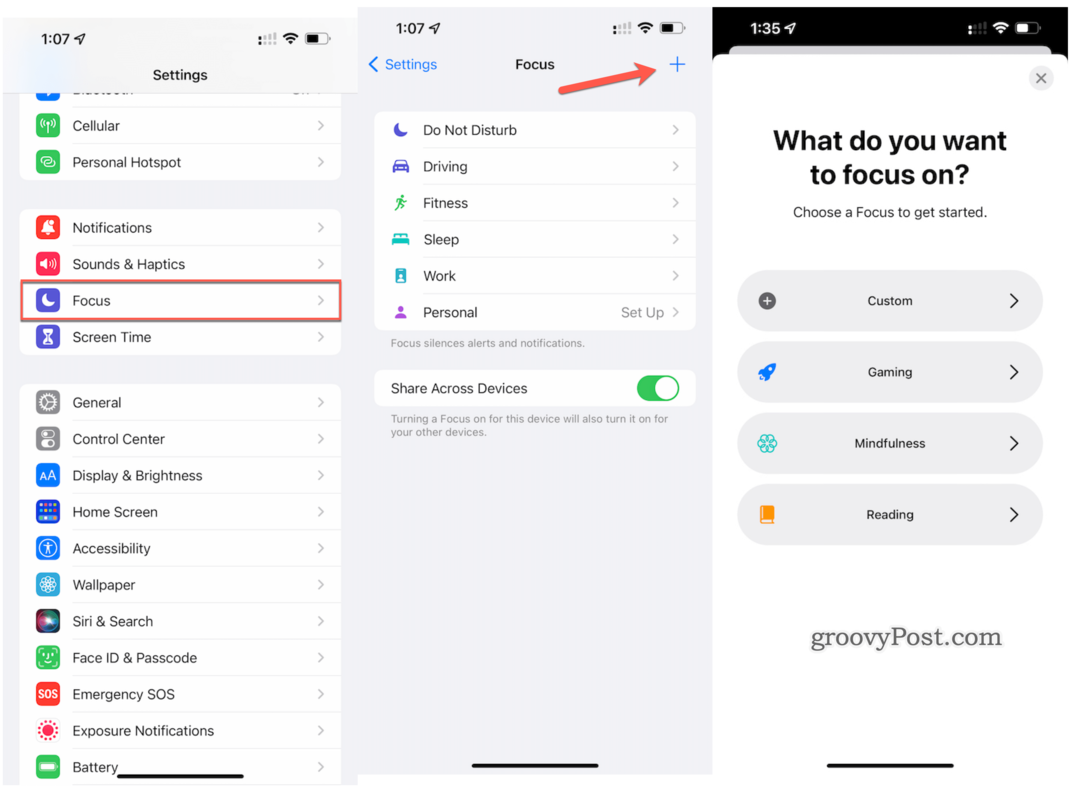
Efter at have trykket på +:
- Gå ind i navn af din fokusgruppe.
- Vælg derfra et farve og en ikon at repræsentere din gruppe.
- Tryk på Næste.
- Tilpas til sidst muligheder for din gruppe blandt de valg, der er vist ovenfor.
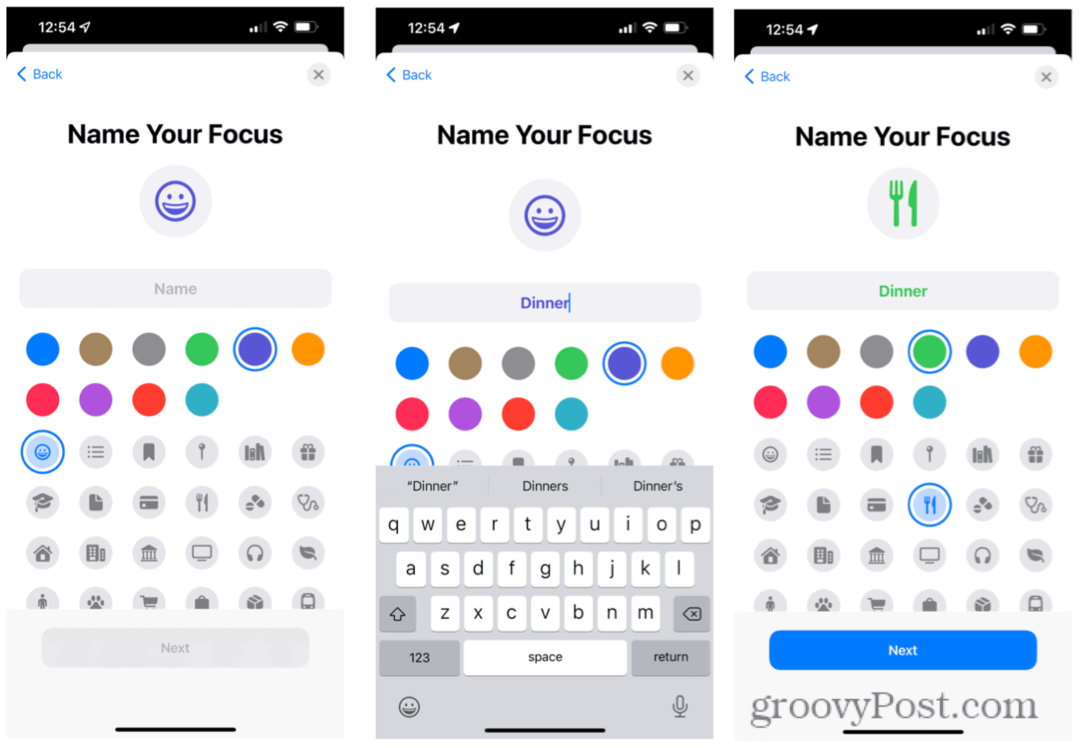
Sådan opsættes tidsfølsomme meddelelser
Når du har oprettet en fokusgruppe, kan du træffe beslutninger om tidsfølsomme meddelelser. At begynde:
- Vælg Indstillinger app på din mobilenheds startskærm.
- Tryk på Fokus.
- Vælg Fokusgruppe du ønsker at justere.
- Vælge Apps under Tilladte meddelelser.
- Slå til Tidsfølsom.

Sådan føjer du flere apps til listen:
- Vælg Indstillinger app på din mobilenheds startskærm.
- Tryk på Fokus.
- Vælg Fokusgruppe du ønsker at justere.
- Vælg derefter Apps under Tilladte meddelelser.
- Derfra skal du trykke på + under Tilladte apps.
- Vælg nye apps, der skal føjes til din liste.
- Til sidst skal du trykke på Færdig.
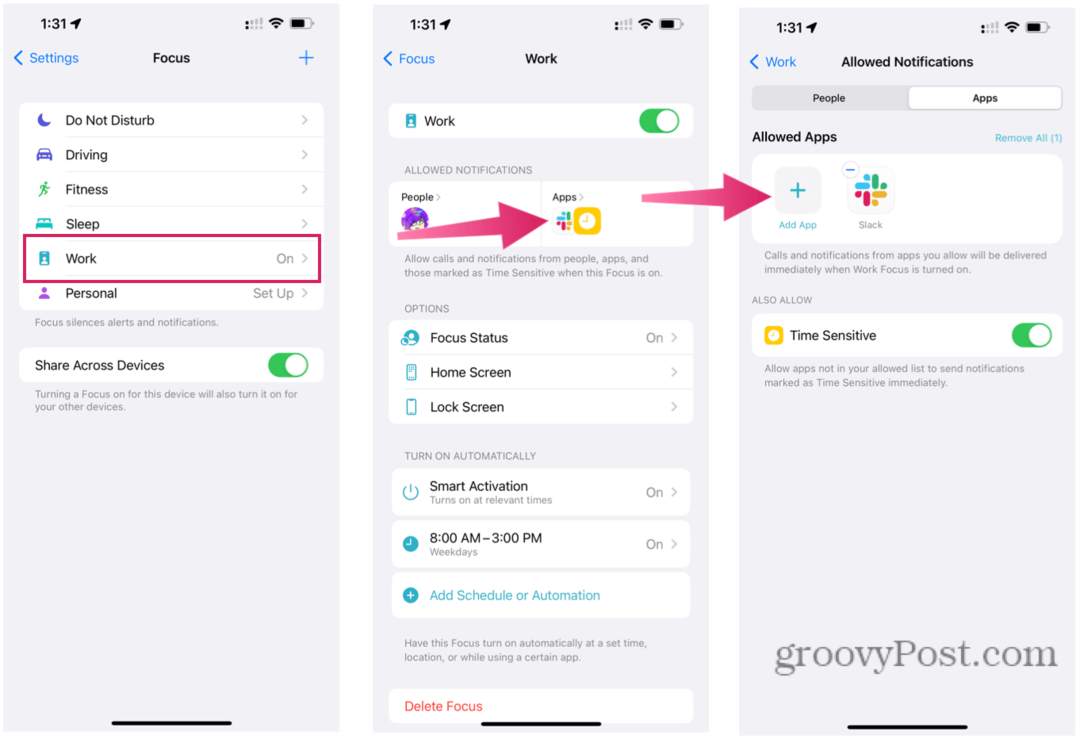
Sådan opsættes nødkontaktkontakter til tidsfølsomme meddelelser
Du kan også tillade, at bestemte kontakter når dig i tilfælde af en nødsituation. Desuden kan du bruge nødbypass -værktøjerne, selvom der ikke er tildelt nogen fokusgruppe.
- Tryk på Kontakter app på din enhed.
- Vælg a Kontakt.
- Vælge Redigere.
- Tryk på Ringetone eller Tekst tone.
- Slå til Nødomkring.
- Tryk på Færdig.
Der er masser af nye funktioner og værktøjer i iOS/iPadOS 15 -opdateringen. Faktisk har vi allerede dækket mange, herunder webudvidelser, FaceTime -forbedringer, herunder evnen til ikke-Apple-brugere til at deltage i et opkald, og mange flere.
Sådan ryddes Google Chrome -cache, cookies og browserhistorik
Chrome gør et fremragende stykke arbejde med at gemme din browserhistorik, cache og cookies for at optimere din browsers ydeevne online. Sådan gør hun ...
Prisoverensstemmelse i butikken: Sådan får du online-priser, mens du handler i butikken
At købe i butikken betyder ikke, at du skal betale højere priser. Takket være prisgarantier kan du få online rabatter, mens du handler i ...
Sådan giver du et Disney Plus -abonnement med et digitalt gavekort
Hvis du har nydt Disney Plus og vil dele det med andre, kan du her købe et Disney+ Gift -abonnement til ...
Din guide til deling af dokumenter i Google Docs, Sheets og Slides
Du kan nemt samarbejde med Googles webbaserede apps. Her er din guide til deling i Google Docs, Sheets og Slides med tilladelserne ...



